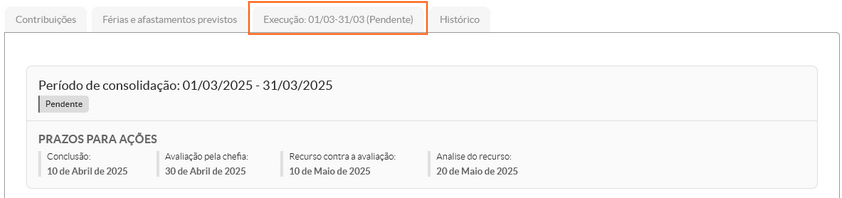Registros de Execução e Ocorrências
Este manual assume que você está familiarizado com os conceitos e definições do novo PGD. Dessa forma, antes de prosseguir, recomendamos a leitura das Definições e Visão Geral do Ciclo PGD.
Após a elaboração e homologação do plano de trabalho (para mais informações, ver o Manual de Elaboração do Plano de Trabalho e Homologação do Plano de Trabalho, começa a fase de execução do plano de trabalho.
Durante a execução do plano de trabalho, o participante deve registrar os trabalhos efetuados para cada uma das contribuições previstas no plano, além de registrar as ocorrências que ocorreram no período e afetam a execução do plano.
Vale notar que, todas as ações de execução e avaliação do plano de trabalho não são feitas diretamente no plano, mas sim nos seus seus períodos de consolidação. Um período de consolidação é uma janela temporal para a qual ocorre a execução e avaliação do plano e foi criado para abstrair a distinção que a normativa federal faz para planos com duração inferior a 30 dias (nos quais os prazos para registro de execução, avaliação, recurso e análise de recurso são contabilizados a partir do fim do plano) e dos planos com duração superior (nos quais essas ações são recorrentes mensalmente com prazos que são contabizados a partir do fim de cada mês).
Após o plano ser homologado, a interface de visualização do plano passará exibir abas como a destacada abaixo, para cada período de consolidação do plano de trabalho. É através destas abas são são executadas todas as ações relativas à execução e avaliação do plano de trabalho.
Obs: Como a normativa do IFSP determina que os planos de trabalho sejam mensais, o plano sempre terá um único período de consolidação.
A partir da interface da aba exibida acima, é possível visualizar as datas limite para as ações, as quais são definidas, respectivamente, como 10, 30, 40 e 50 dias corridos após a data de fim do período de consolidação.
Mais abaixo, são exibidas três seções, como na imagem de exemplo seguinte:
Substituir exemplo de imagem. Descrição de contribuição ruim.
Cada uma das seções é utilizada para um conjunto de ações, a saber:
- Avaliação do período: Nesse bloco são exibidos avisos e informações sobre a avaliação do período.
- Registros de execução: Nesse bloco são listadas as contribuições definidas no plano de trabalho junto aos seus respectivos registros de execução. É nessa área que o participante deve registrar os trabalhos efetuados.
- Ocorrências: Nesse bloco são listadas as ocorrências para o período pelo participante.
Nas seções seguintes, detalhamos cada uma destas seções, a começar pelos registros de execução.
Registros de execução
Os registros de execução são utilizados para descrever os trabalhos feitos pelo participante para executar uma determinada contribuição. Ele serve como base para que a chefia da unidade de execução possa avaliar a execução do plano de trabalho.
Durante a elaboração do plano de trabalho, especificamos as contribuições que serão feitas de uma forma mais ampla para todo o período. Já aqui, chegamos a um nível mais detalhado, onde é possível relatar cada tarefa realizada diáriamente.
Por exemplo, na DSI poderíamos ter um plano de entregas com a entrega Novo módulo do PGD no SUAP para atender a normativa 24/2023, onde:
- Um servidor A, possui um plano de trabalho com uma contribuição
Desenvolvimento de funcionalidades para o módulo PGD2 do SUAP, para a qual registraria os trabalhos:01/11 - 03/11: Criação de funcionalidades para registros de execução dos planos de trabalho no módulo do PGD204/11 - 06/11: Criação de funcionalidades para registro de ocorrências no módulo do PGD2
- Um servidor B, possui um plano de trabalho com uma contribuiçã
ooTeste de funcionalidades desenvolvidas para o módulo PGD2 do SUAP, para a qual registraria os trabalhos:06/11 - 07/11: Teste das funcionalidades de registros de execução dos planos de trabalho no módulo do PGD207/11 - 07/11: Teste das funcionalidades para registro de ocorrências no módulo do PGD2
Outro exemplo, seria um plano de trabalho de um servidor contendo uma contribuição Elaboração de processo de licitação para contratação de equipamentos para o laboratório A, para o qual registra os trabalhos 01/03 - 01/03: Prospecção de modelos de equipamento X e 02/03 - 02-/03: Elaboração de orçamentos para equipamento X.
O registro de execução dos trabalhos efetuados é bastante flexível e permite que sejam registrados quantos trabalhos forem necessários, permitindo inclusive o registro de múltiplos trabalhos no mesmo dia.
Além disso, é possível registrar trabalhos com duração de um único dia ou que se estendem por vários dias.
Embora seja possível registrar trabalhos que se estentam por vários dias, é desejável que os trabalhos sejam registrados da forma mais granular possível, atendendo assim o propósito do PGD.
Obviamente, não é viável para um servidor que passou dois dias revisando uma minuta de normativa, ficar registrando que em um dia revisou os artigos a, b e c, enquanto no outro dia revisou o anexo x. Por outro lado, para um servidor que passou alguns dias dando manutenção em laboratórios, é perfeitamente possível dizer que no dia 1 deu manutenção no laboratório a, no dia 2 deu manutenção nos laboratórios b e c, e assim por diante.
Apesar de haver bastante flexibilidade nos registros, exitem algumas restrições:
- Não é possível registrar um trabalho que extrapole as datas do período de consolidação. Se algum trabalho tiver se estendido além do período, é necessário dividir esse trabalho e efetuar o registro separadamente;
- Não é possível registrar trabalhos com data futura;
O sistema não enforça que sejam efetuados registros de execução para todos os dias e também não enforça que existam registros para todas as contribuições. Cabe à chefia analisar os trabalhos e ocorrências registradas e efetuar a avaliação adequada. Se há contribuições sem trabalhos registrados ou dias sem trabalhos registrados e não há ocorrências ou justificativa para tal, a avaliação do período deve refletir isso.
Registrando os trabalhos efetuados
Para registrar os trabalhos efetuados, o participante deve selecionar a opção Registrar Trabalho, na seção Registros de Execução.
O prazo para que o participante registre a execução e as ocorrências é o prazo para conclusão exibido no topo da aba do período. Após essa data, o período é concluído automaticamente e encaminhado para a chefia avaliar, não sendo mais possível efetuar inclusão de novos trabalhos ou alterações nos registrados.
Ao selecionar a opção será exibido um formulário simples contendo apenas os campos para informar as datas em que o trabalho foi realizado e uma descrição para o trabalho.
Enquanto for possível registrar trabalhos, é possível também alterar os trabalhos registrados ou excluí-los. Para tal, basta selecionar a opção correspondente.
Ao selecionar a opção Editar será exibido um formulário idêntico ao formulário de registro, em que é possível alterar todas as informações cadastradas. E ao selecionar Excluir será exigida uma simples confirmação para excluir completamente o registro do trabalho.
Além de registrar os trabalhos efetuados, o participante também deverá registrar as ocorrências que surgiram no período (ver próxima seção). Após registrar os trabalhos e ocorrências, o período deve ser concluído, encaminhando-o para avaliação.
Registro de Ocorrências
Quando o plano de trabalho é elaborado, as configurações de participação (a qual incluem a carga horária e os dias de expediente, juntamente com as liberações e afastamentos previstos (os importados automaticamente e os inseridos manualmente pelo participante) são utilizados para determinar a carga horária disponível pelo participante no período. Contudo, podem ocorrer imprevistos que afetem esse planejamento inicial. Esses imprevistos são registrados como ocorrências durante a execução do plano e servem como elemento para ajustar a carga horária disponível e como base para justificar a qualidade da execução do período (ou a falta dela) durante a avaliação.
Existem dois tipos de ocorrência que podem ser registrados:
- Liberação, afastamento ou outro tipo de ausência imprevisto;
-
Expediente em dia com liberação ou afastamento previsto no plano.
O primeiro é utilizado para indicar datas nas quais havia expediente previsto, mas surgiu algo que impossibilitou o expediente, como problemas de saúde ou recessos não previstos no calendário. Já o segundo é utilizado para indicar datas nas quais havia uma liberação, afastamento ou qualquer outro tipo de ausência prevista (cadastrada na respectiva aba do plano durante a elaboração), mas que por algum motivo passou a ter expediente, como acontece no caso de interrupções de férias.
O registro de ocorrências segue as mesmas restrições aplicáveis ao registro dos trabalhos efetuados, devendo ser feito também até a data limite para conclusão do período.
Registrando as ocorrências para o período
Para adicionar uma ocorrência, o participante deve selecionar a opção o Registrar ocorrência na seção correspondente. Será exibido um formulário onde o participante deve indicar:
- O tipo de ocorrência: Se a ocorrência se trada de
Liberação, afastamento ou outro tipo de ausência imprevistoouExpediente em dia com liberação ou afastamento previsto no plano; - Datas de início e fim;
- Descrição: Uma descrição para a ocorrência registrada.
Após especificar os detalhes da ocorrência e submeter o formulário, a ocorrência será incluída na lista de ocorrências do período. Enquanto for permitido registrar novas ocorrências, também será permitido alterar as ocorrências registradas ou excluí-las, através dos botões Editar e Excluir exibidos ao lado de cada ocorrência registrada.
Ao selecionar a opção Editar será exibido um formulário idêntico ao formulário de registro, em que é possível alterar todas as informações cadastradas. E ao selecionar Excluir será exigida uma simples confirmação para excluir completamente o registro da ocorrência.
Após registrar os trabalhos efetuados no período e as ocorrências que surgiram, o participante pode concluir o período, encaminhando-o para avaliação pela chefia da Unidade Executora.
Conclusão da Execução do Período
A conclusão da execução do período é um processo bastante simples e serve para indicar que o período está pronto para ser avaliado.
A conclusão pode ser feita a partir do último dia do período de consolidação até a data limite para conclusão, exibida na aba do respectivo período. Uma vez que a conclusão é feita, o período fica disponível para que a chefia possa efetuar a sua avaliação.
Uma vez que é feita a conclusão da execução do período, a situação do período muda de Pendente para Concluído. Nessa situação, não é possível incluir, alterar ou remover os trabalhos registrados do registro de execução ou as ocorrências registradas.
Se a data atual ainda estiver dentro do prazo limite para conclusão do período e a chefia da unidade executora ainda não tiver avaliado o período, é possível desfazer a conclusão, retornando o período para a situação anterior e permitindo alterações nos registros de execução e ocorrências.
É importante notar que, se o prazo para conclusão do período se encerrar e o participante não efetuar sua conclusão, o sistema irá concluir o período automaticamente, independentemente da existência de qualquer trabalho ou ocorrência ter sido registrado pelo participante.
Concluindo a execução do período
Para concluir a execução do período, basta selecionar a opção Concluir execução do período, localizada no topo da aba do respectivo período. Ao selecionar essa opção, será solicitada uma simples confirmação.
Ao concluir a ação, o período terá a situação alterada para para Concluído , impedindo alterações e liberando-o para avaliação pela chefia.
Desfazendo a conclusão da execução do período.
Para desfazer a conclusão da execução do período, basta selecionar a opção Desfazer conclusão da execução do período, localizada no topo da aba do respectivo período. Ao selecionar essa opção, será solicitada uma simples confirmação.
Como já citado anteriormente, só é possível desfazer a conclusão se o prazo para conclusão ainda não tiver encerrado e a chefia ainda não tiver avaliado o período.
Ao concluir a ação, a situação do período irá retornar para Pendente, voltando a como estava anteriormente à sua conclusão.